Cómo configurar y usar SharePlay con Apple CarPlay en iOS 17
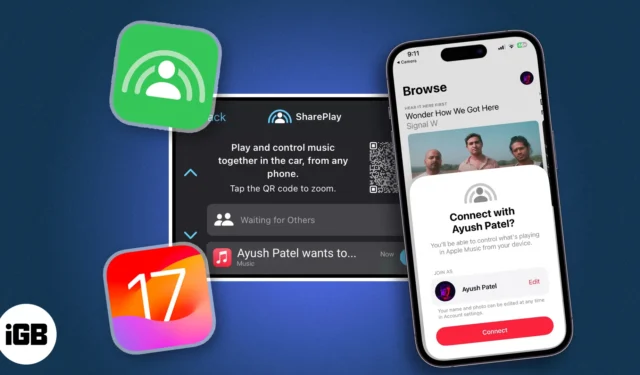
¿Quieres que tus viajes por carretera con tus amigos sean más divertidos? Con iOS 17, cualquier persona en su automóvil puede controlar la música sin conectar sus teléfonos usando SharePlay con CarPlay. Suena divertido, ¿verdad? Aquí, explicaré cómo usar SharePlay con Apple CarPlay en iOS 17. Por lo tanto, no tendrá que esforzarse para que funcione correctamente en su primer intento.
- ¿Qué es SharePlay con CarPlay en iOS 17?
- Cómo iniciar una sesión de SharePlay en CarPlay
- Cómo unirse a una sesión de SharePlay existente en CarPlay
SharePlay te permite transmitir música y vídeos con tus amigos y familiares de forma remota. Para que esta función sea más útil, Apple la ha integrado con CarPlay . Por lo tanto, cualquier persona en su automóvil puede controlar la música y contribuir a lo que se reproduce mientras usted se concentra en conducir de manera segura.
Anteriormente, si un pasajero en su automóvil quería reproducir música, tenía que conectar su iPhone mediante un cable AUX junto con un adaptador Lightning de 3,5 mm o conectar su iPhone al sistema de información y entretenimiento de su automóvil mediante Bluetooth. Si bien funcionó, no era práctico y requería mucho tiempo.
Ahora, SharePlay hace que el proceso sea muy sencillo. Cada vez que conecta su iPhone a CarPlay y abre la aplicación Música, inicia una sesión de SharePlay. Por lo tanto, otros dispositivos Apple cercanos reciben una solicitud para unirse a la sesión y reproducir música. Esto funciona incluso cuando los pasajeros no tienen una suscripción activa a Apple Music .
Hay dos formas cómodas de iniciar una sesión de SharePlay en CarPlay. Antes de eso, asegúrese de que usted y todos los demás pasajeros tengan instalado iOS 17 y tengan una suscripción activa a Apple Music.
Método 1: usar código QR
- Conecte su iPhone a su automóvil de forma inalámbrica o mediante un cable USB.
- Abra la aplicación Música en la pantalla de su automóvil ejecutando CarPlay.
- Toque el ícono del triángulo en la parte superior derecha para abrir la página Reproduciendo ahora .
- Toca el ícono SharePlay en la esquina superior derecha de la pantalla.
Si no ves un código QR, debes tocar el ícono del código QR . - Abra la aplicación de la cámara en el dispositivo del pasajero → Escanee el código QR .
- Toca el botón amarillo «Música» que aparece encima del obturador de la cámara.
- Toque Conectar una vez que se abra la aplicación Música en el dispositivo del pasajero.
- Toque el mensaje en la pantalla de su automóvil .
- Seleccione el ícono de marca de verificación verde para iniciar la sesión de SharePlay.
Si viaja con sus amigos y familiares, cuyos contactos están guardados en su teléfono, puede iniciar una sesión de SharePlay directamente sin escanear el código QR.
- Vaya a la página Now Playing en su CarPlay, siguiendo los pasos anteriores.
- Toca el ícono SharePlay en la esquina superior derecha de la pantalla.
- Active Detectable por contactos cercanos si aún no está habilitado.
- Toque el mensaje Toque para unirse a SharePlay en el iPhone o iPad de un pasajero.
- Seleccione Conectar una vez que se abra la aplicación Música en el dispositivo del pasajero.
- Toque el mensaje en la pantalla de su automóvil → Seleccione el ícono de marca de verificación verde para iniciar la sesión de SharePlay.
Ahora, los pasajeros pueden cambiar fácilmente la canción que se está reproduciendo, agregar nuevas pistas a la cola, reproducir o pausar la música, activar la reproducción aleatoria o repetir y ver las letras de las canciones desde sus iPhones.
Agregar a todos los pasajeros de su automóvil a la sesión de SharePlay puede parecer desalentador. ¡No te preocupes! Una vez que apruebe a un pasajero en su automóvil, podrá agregar otros pasajeros a esa sesión de SharePlay existente. Por lo tanto, no es necesario agregarlos manualmente a través de CarPlay. Así es como funciona:
- Abra la aplicación Música en el iPhone o iPad ya unido → Vaya a Reproduciendo ahora .
- Toca el ícono CarPlay .
- Escanea el código QR del dispositivo que quiere unirse a la sesión.
- Aprobar el acceso desde el dispositivo unido.
Preguntas frecuentes
¿Necesito una conexión a Internet activa para usar SharePlay con CarPlay?
Sí, tanto el dispositivo anfitrión como el del pasajero deben estar conectados a Internet a través de un dispositivo celular o un punto de acceso personal para iniciar la sesión de SharePlay y acceder a Apple Music.
¿Se puede utilizar SharePlay en CarPlay con aplicaciones de música de terceros?
SharePlay en CarPlay está diseñado principalmente para funcionar con Apple Music. Si bien es posible que aplicaciones de música de terceros como Spotify funcionen con SharePlay, no son compatibles con SharePlay en CarPlay al momento de escribir esta publicación.
¿Cómo finalizo una sesión de SharePlay en CarPlay?
Es muy sencillo finalizar una sesión de SharePlay en CarPlay. Todo lo que necesita hacer es navegar a la página Now Playing en la aplicación Apple Music en CarPlay o en un iPhone conectado → Toque el ícono SharePlay → Luego toque el botón Finalizar .
¿Cómo detener SharePlay en CarPlay automáticamente?
Si no desea que los pasajeros se unan a la sesión de SharePlay y tomen el control de la música, apáguelo. Vaya a la página Reproduciendo ahora en CarPlay → Toque el ícono SharePlay → Desactive Detectable por contactos cercanos . Por lo tanto, no recibirán ningún mensaje ni notificación para utilizar SharePlay.
Terminando…
SharePlay con CarPlay es una excelente característica nueva en iOS 17 que hace que sea más fácil escuchar música con tus amigos y familiares mientras viajan juntos. Espero que esta guía te haya ayudado a configurar una sesión de SharePlay en CarPlay. Si tienes alguna duda, déjala abajo en los comentarios.



Deja una respuesta